
إنشاء قائمة تشغيل في الموسيقى على الـ Mac
يمكنك إنشاء قوائم تشغيل تلائم حالات مزاجية محددة، لتنظيم أغانٍ ذات نسق معيّن أو لتجميع أغانٍ تريد نسخها على قرص CD.
قوائم التشغيل التي تنشئها توجد هذه الأيقونة ![]() بجوارها.
بجوارها.
اسأل Siri. قل شيئًا مثل: "شغل قائمة تشغيل آر آند بي". معرفة المزيد حول Siri.
يمكنك أيضًا إنشاء قائمة تشغيل ذكية تقوم بالتحديث تلقائيًا حسب القواعد التي تختارها، أو إنشاء قائمة تشغيل Genius تحتوي على موسيقى موجودة في مكتبتك تشبه الأغنية المحددة.
إنشاء قائمة تشغيل
في تطبيق الموسيقى
 على الـ Mac، اختر ملف > جديد > قائمة التشغيل.
على الـ Mac، اختر ملف > جديد > قائمة التشغيل.قم بطباعة اسم لقائمة التشغيل.
إضافة عناصر إلى قائمة تشغيل
في تطبيق الموسيقى ![]() على الـ Mac، حدد قائمة تشغيل في الشريط الجانبي على اليمين وقم بأي مما يلي:
على الـ Mac، حدد قائمة تشغيل في الشريط الجانبي على اليمين وقم بأي مما يلي:
من أي مكان في مكتبة الموسيقى لديك، اسحب عنصرًا إلى قائمة تشغيل في الشريط الجانبي على اليمين.
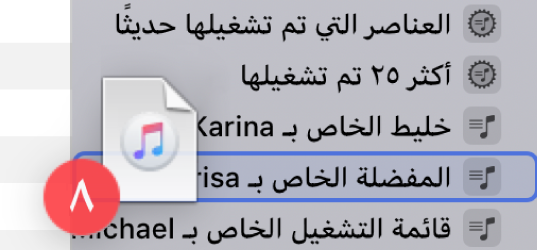
اضغط على مفتاح التحكم مع النقر على العنصر، اختر إضافة إلى قائمة تشغيل، ثم اختر قائمة تشغيل.
تلميح: لإضافة الأغاني إلى قائمة تشغيل دون إضافتها إلى مكتبتك، اختر الموسيقى > تفضيلات، انقر على متقدم، ثم ألغِ تحديد "إضافة الأغاني إلى المكتبة عند إضافتها إلى قوائم التشغيل".
تحرير قائمة تشغيل
في تطبيق الموسيقى ![]() على الـ Mac، حدد قائمة تشغيل في الشريط الجانبي على اليمين وقم بأي مما يلي:
على الـ Mac، حدد قائمة تشغيل في الشريط الجانبي على اليمين وقم بأي مما يلي:
تغيير ترتيب الأغاني: اسحب الأغاني إلى الترتيب الذي تريده أو اختر عرض > فرز حسب.
إزالة عنصر: حدد العنصر واضغط على مفتاح الحذف.
إذا حذفت أغنية موجودة في مكتبتك بالفعل، فإن إزالتها من قائمة التشغيل لا تؤدي إلى إزالتها من مكتبتك أو خدمة التخزين.
حذف قائمة تشغيل
في تطبيق الموسيقى ![]() على الـ Mac، قم بأي مما يلي:
على الـ Mac، قم بأي مما يلي:
حدد قائمة تشغيل في الشريط الجانبي على اليمين، ثم اضغط على المفتاح حذف.
انقر مع الضغط على مفتاح التحكم على قائمة تشغيل في الشريط الجانبي على اليمين، ثم اختر حذف من المكتبة.